使用方式请参见这一期文章
-
准备工具
博途软件,UaExpert软件,UaExpert软件可以关注公众号并回复UaExpert获取
-
创建一个S7-1500PLC,为方便记忆,命名为OPC_UA。IP地址选择默认的192.168.0.1。如图一。
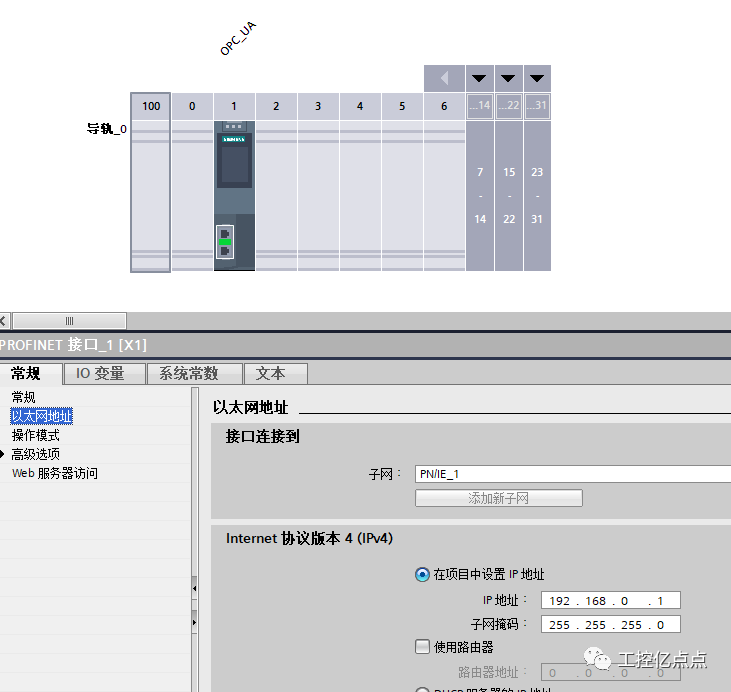
图一
-
组态OPC UA服务器
3.1_点击左侧项目树,在OPC UA下方,点击设备组态,在属性窗口找到OPC UA,找到服务器,点击服务器。如图二
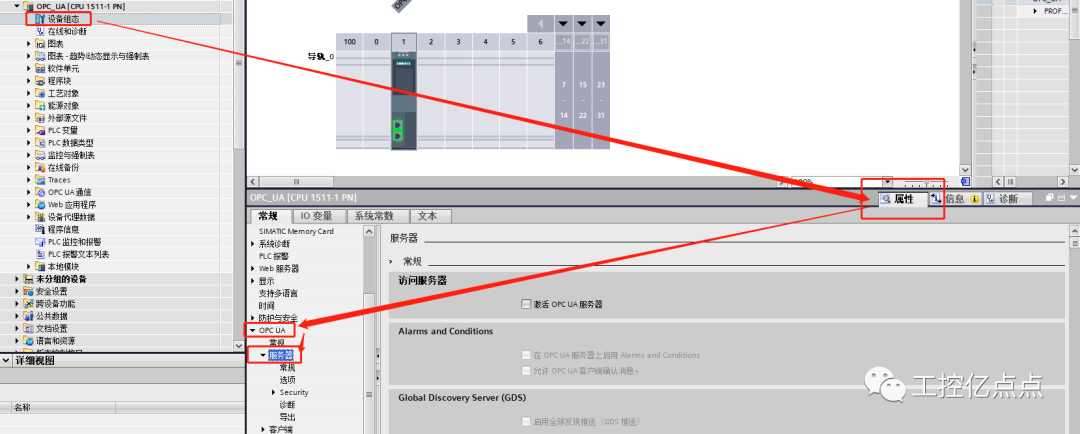
图二
3.2_点击常规,把“激活OPC UA服务器”选项打勾。此外,1500还独有一个“启动SIMATIC服务器标准接口”,默认是打勾的,无需管他,如果你玩过1200,等会你会发现不同之处。如图三。
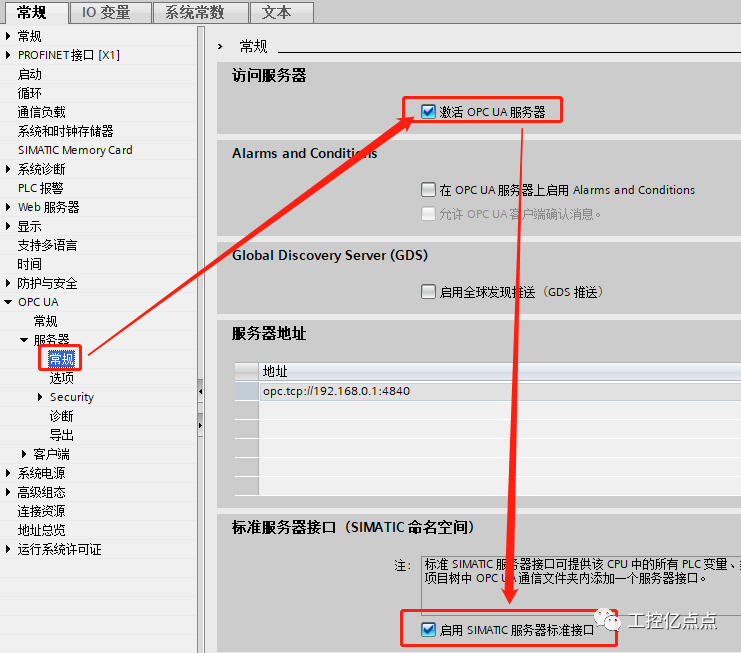
图三
3.3_点击选项,此处可以用来定义端口,会话超时,数量,采样间隔等信息,此处采用默认信息,就不更改了。如图四
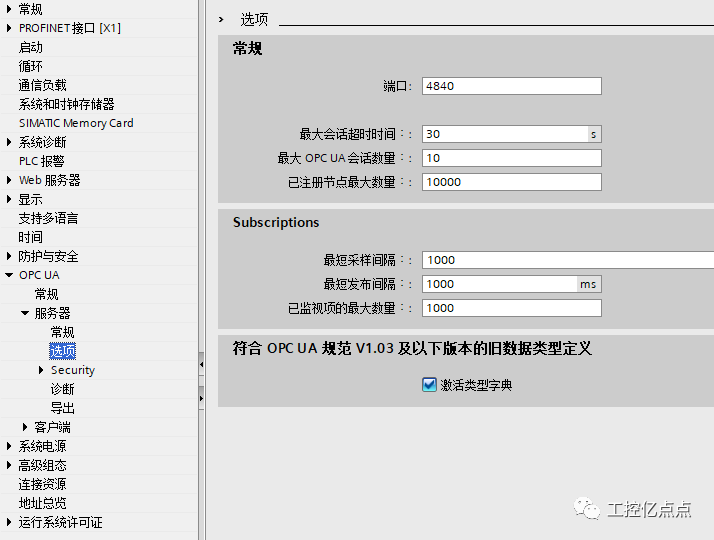
图四
3.4_点击Security,此处设置OPC UA的安全属性,比如以后可能用到安全访问,用户登录访问等等,都在此处设置。本例采用默认设置,就不进行修改。
3.5_后续两个也采用默认设置,不进行修改。
3.6_组态找到最后一个“运行系统许可证”,给OPC UA添加一个许可证。如图五。
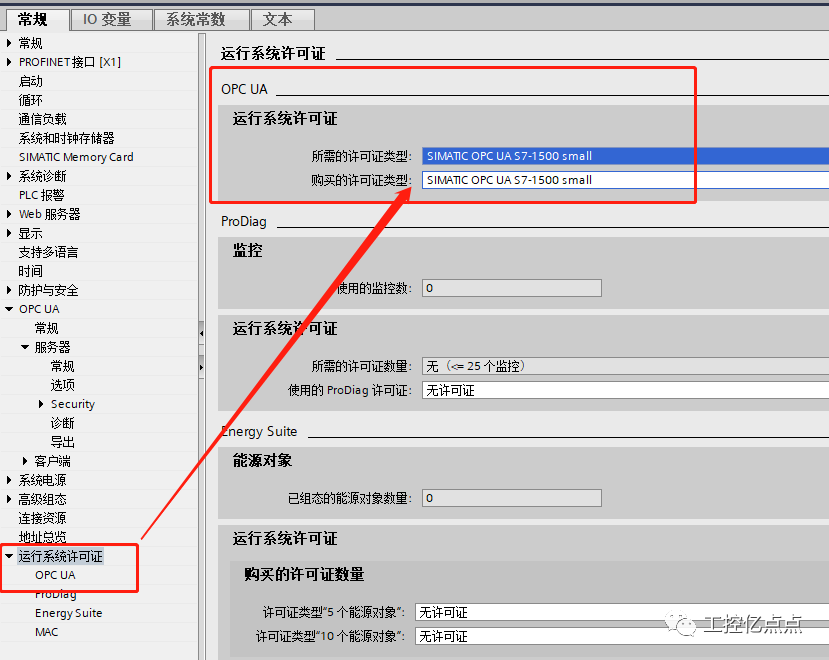
图五
-
回到项目树,打开程序块,点击添加新块,添加一个DB全局数据块。在添加的数据库中,添加几个变量,等会OPC UA客户端就需要访问此处的变量。如图六。
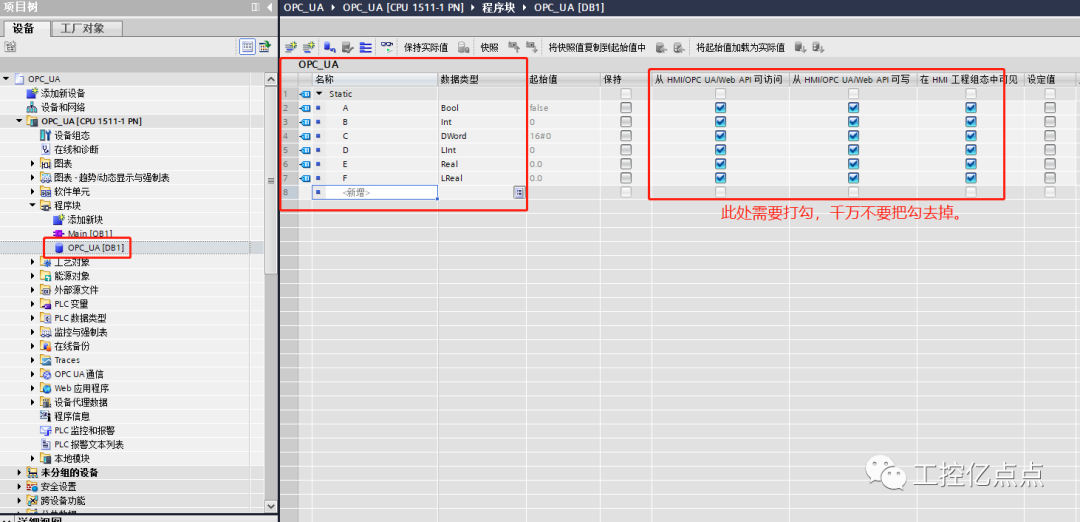
图六
-
打开PLCSIM Advanced,创建一个新的仿真实例,并将它启动。启动完成之后,将项目下载到PLCSIM Advanced中。此时,PLC端已经完成组态。如图七。
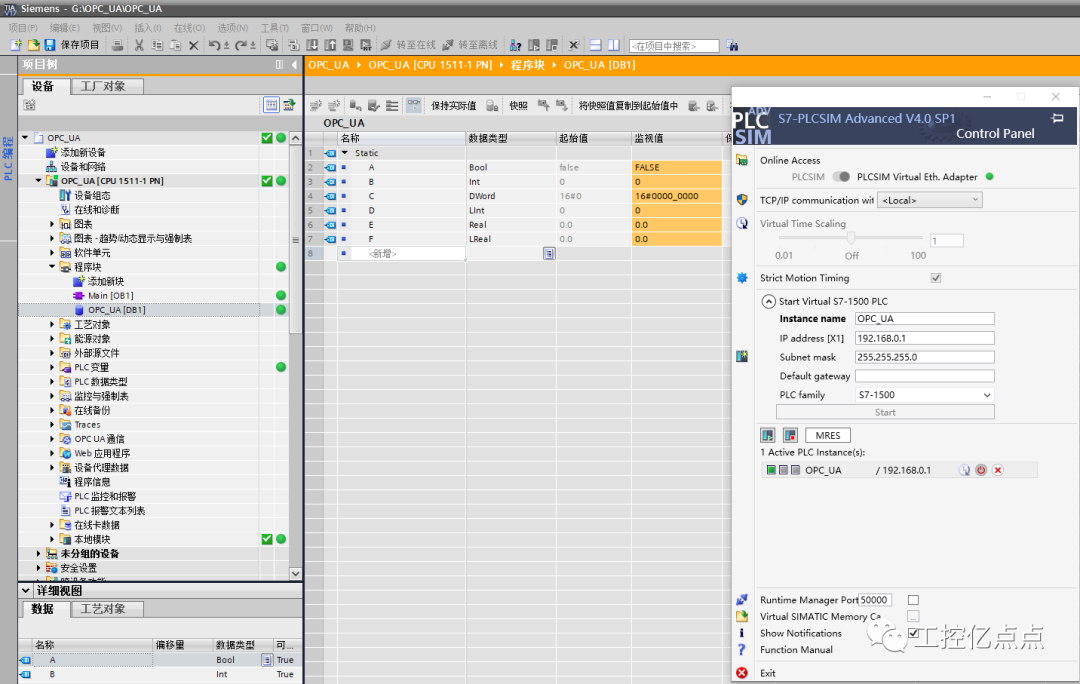
图七
-
UaExpert客户端组态。
6.1_打开软件,第一次打开软件会需要填写信息,随便写进去就可以,然后点击OK,进入软件。如图八。
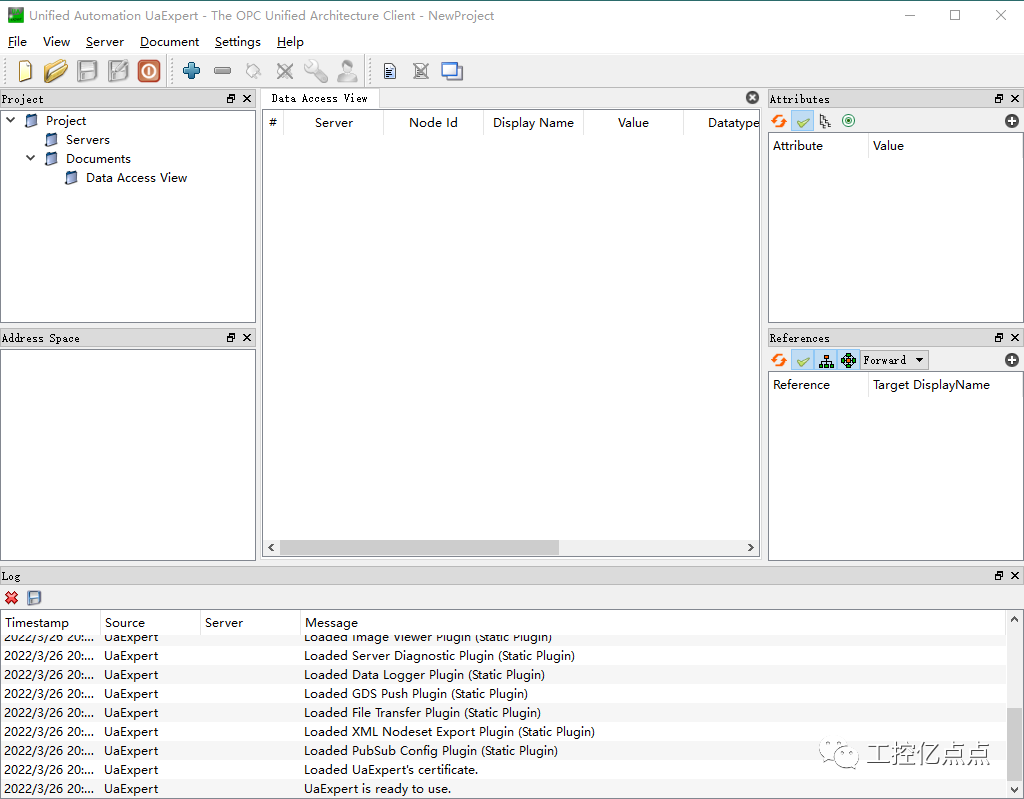
图八
6.2_点击那个大大的“+”号,然后找到“Custom Discovery”,点击下面的“+”号,把OPC UA的地址复制进去。地址在博途-->设备组态-->服务器-->常规,里面有服务器地址,将其复制,并粘贴到此处。如图九_1-2。
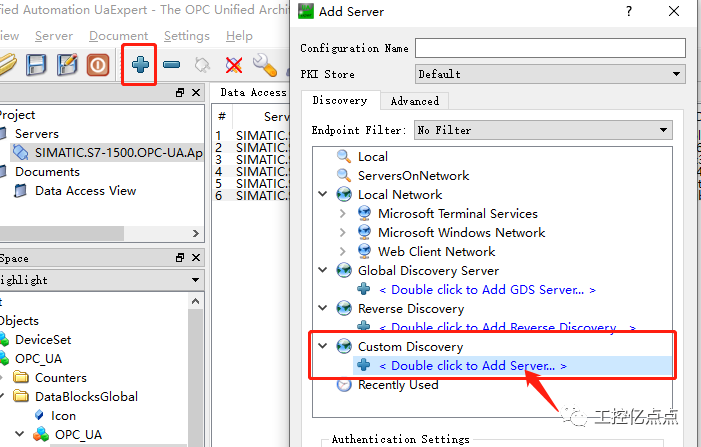
图九_1
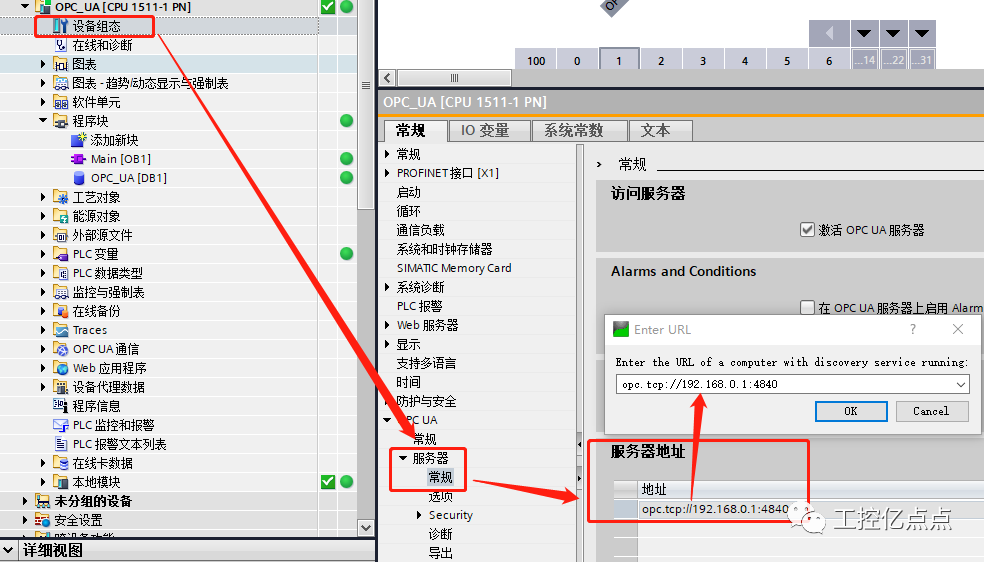
图九_2
-
点击OK,此时添加了一个OPC UA服务器进来,打开添加的OPC UA服务器,它已经找到S7-1500的OPC UA 服务器端,双击打开,选择无安全认证,也可以选择Basic256sha256那些,但是那些涉及到证书操作,所以不在此演示。此处以无安全设置(None)进行通讯,然后再点击OK。如图十。
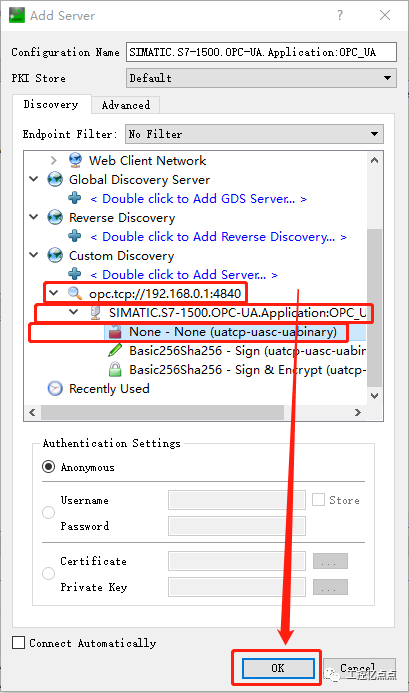
图十
-
此时OPC UA服务器添加到左侧项目窗口中。右击这个添加的OPC UA服务器,点击Connect。如图十一
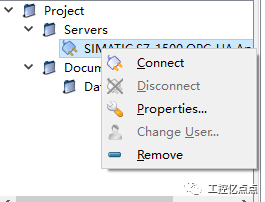
图十一
-
此时需要信任这个证书,点击右下角的“Trust Server Certificate”,再点击“Continut”即可。如图十二
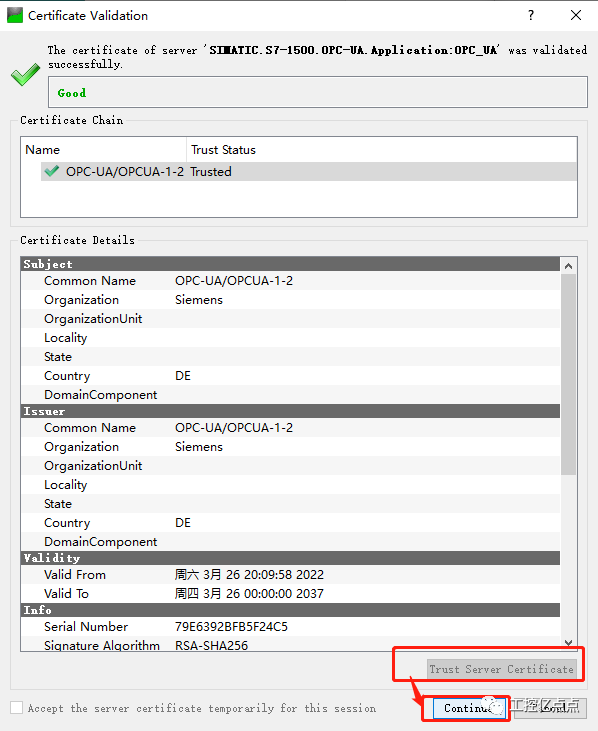
图十二
-
此时可以看到列表里面显示了一些东西。那么哪些是我们需要的呢,点击Root-->Objects-->OPC_UA-->DataBlocksGlobal-->OPC_UA,双击打开,就能看到我们的变量了。别的方法相同,名字可能不一样,因为我这里的PLC名字和DB块名字都叫OPC_UA。将A到F的变量拖入中间的Data Access View中。如图十三。

图十三
11. 此时,就可以监控博途的变量了。你可从OPC UA客户端修改数据,也可以从博途DB块修改数据。如图十四

图十四
12. 至此,OPC UA全部完成。
总结:如果发现自己通讯不上,那么可能需要去修改一下这个数据,叫做通讯负载。在博途-->设备组态-->通讯负载,将其改为50%。如图十五。

图十五
-
服务器
+关注
关注
12文章
9630浏览量
87098 -
OPC
+关注
关注
7文章
355浏览量
46933 -
S7-1500
+关注
关注
3文章
301浏览量
6703
发布评论请先 登录
基于S7-1500 CPU集成PN口的Modbus TCP通信快速入门
S7-1500系统架构及特点
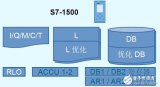
如何使用博途平台上完成西门子的S7-1500与S7-1200以太网通信?
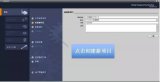
西门子S-1500 OPC UA服务器配置方法图解
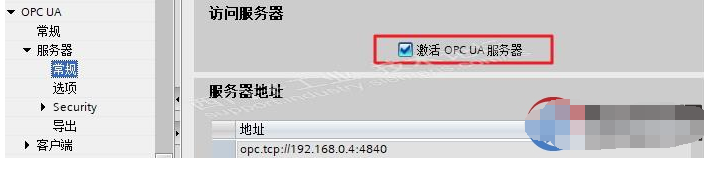
S7-1500 CPU支持与其它S7-1500 CPU进行直接数据交换
S7-1500之间S7通信实例

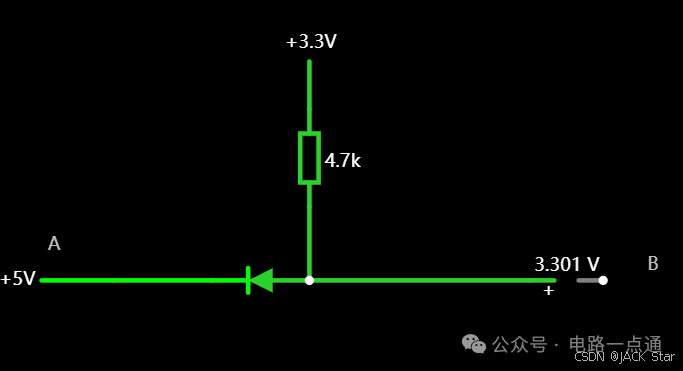
有几种电平转换电路,适用于不同的场景
一.起因一般在消费电路的元器件之间,不同的器件IO的电压是不同的,常规的有5V,3.3V,1.8V等。当器件的IO电压一样的时候,比如都是5V,都是3.3V,那么其之间可以直接通讯,比如拉中断,I2Cdata/clk脚双方直接通讯等。当器件的IO电压不一样的时候,就需要进行电平转换,不然无法实现高低电平的变化。二.电平转换电路常见的有几种电平转换电路,适用于

瑞萨RA8系列教程 | 基于 RASC 生成 Keil 工程
对于不习惯用 e2 studio 进行开发的同学,可以借助 RASC 生成 Keil 工程,然后在 Keil 环境下愉快的完成开发任务。

共赴之约 | 第二十七届中国北京国际科技产业博览会圆满落幕
作为第二十七届北京科博会的参展方,芯佰微有幸与800余家全球科技同仁共赴「科技引领创享未来」之约!文章来源:北京贸促5月11日下午,第二十七届中国北京国际科技产业博览会圆满落幕。本届北京科博会主题为“科技引领创享未来”,由北京市人民政府主办,北京市贸促会,北京市科委、中关村管委会,北京市经济和信息化局,北京市知识产权局和北辰集团共同承办。5万平方米的展览云集

道生物联与巍泰技术联合发布 RTK 无线定位系统:TurMass™ 技术与厘米级高精度定位的深度融合
道生物联与巍泰技术联合推出全新一代 RTK 无线定位系统——WTS-100(V3.0 RTK)。该系统以巍泰技术自主研发的 RTK(实时动态载波相位差分)高精度定位技术为核心,深度融合道生物联国产新兴窄带高并发 TurMass™ 无线通信技术,为室外大规模定位场景提供厘米级高精度、广覆盖、高并发、低功耗、低成本的一站式解决方案,助力行业智能化升级。

智能家居中的清凉“智”选,310V无刷吊扇驱动方案--其利天下
炎炎夏日,如何营造出清凉、舒适且节能的室内环境成为了大众关注的焦点。吊扇作为一种经典的家用电器,以其大风量、长寿命、低能耗等优势,依然是众多家庭的首选。而随着智能控制技术与无刷电机技术的不断进步,吊扇正朝着智能化、高效化、低噪化的方向发展。那么接下来小编将结合目前市面上的指标,详细为大家讲解其利天下有限公司推出的无刷吊扇驱动方案。▲其利天下无刷吊扇驱动方案一
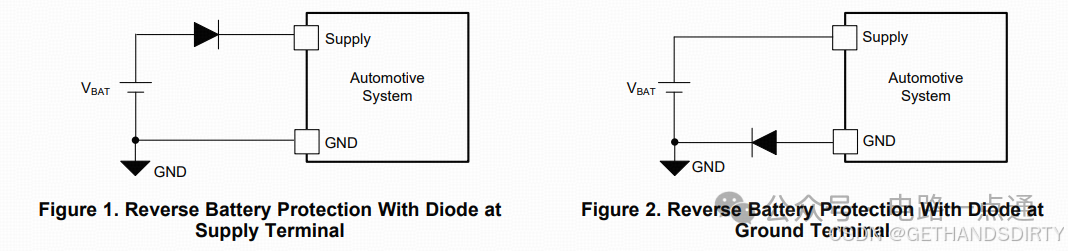
电源入口处防反接电路-汽车电子硬件电路设计
一、为什么要设计防反接电路电源入口处接线及线束制作一般人为操作,有正极和负极接反的可能性,可能会损坏电源和负载电路;汽车电子产品电性能测试标准ISO16750-2的4.7节包含了电压极性反接测试,汽车电子产品须通过该项测试。二、防反接电路设计1.基础版:二极管串联二极管是最简单的防反接电路,因为电源有电源路径(即正极)和返回路径(即负极,GND),那么用二极
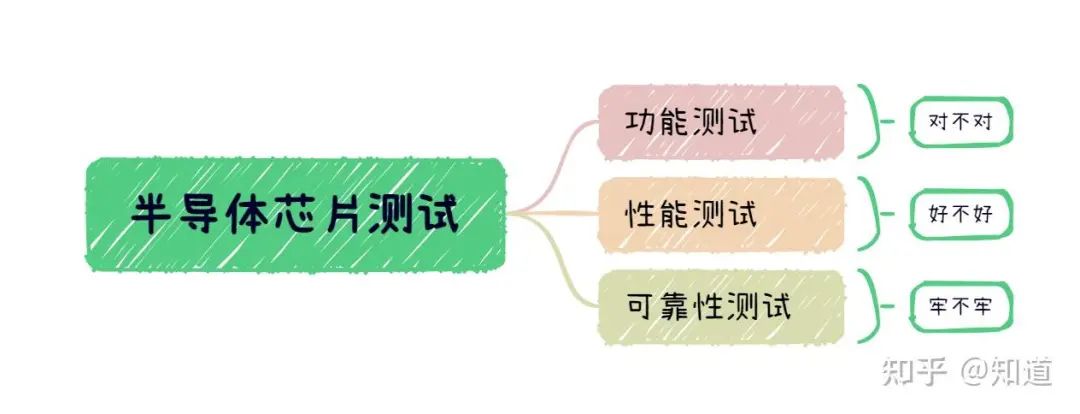
半导体芯片需要做哪些测试
首先我们需要了解芯片制造环节做⼀款芯片最基本的环节是设计->流片->封装->测试,芯片成本构成⼀般为人力成本20%,流片40%,封装35%,测试5%(对于先进工艺,流片成本可能超过60%)。测试其实是芯片各个环节中最“便宜”的一步,在这个每家公司都喊着“CostDown”的激烈市场中,人力成本逐年攀升,晶圆厂和封装厂都在乙方市场中“叱咤风云”,唯独只有测试显

解决方案 | 芯佰微赋能示波器:高速ADC、USB控制器和RS232芯片——高性能示波器的秘密武器!
示波器解决方案总述:示波器是电子技术领域中不可或缺的精密测量仪器,通过直观的波形显示,将电信号随时间的变化转化为可视化图形,使复杂的电子现象变得清晰易懂。无论是在科研探索、工业检测还是通信领域,示波器都发挥着不可替代的作用,帮助工程师和技术人员深入剖析电信号的细节,精准定位问题所在,为创新与发展提供坚实的技术支撑。一、技术瓶颈亟待突破性能指标受限:受模拟前端
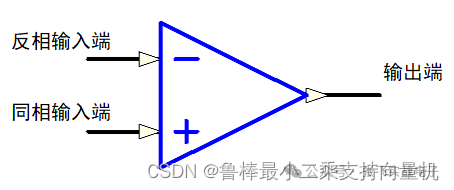
硬件设计基础----运算放大器
1什么是运算放大器运算放大器(运放)用于调节和放大模拟信号,运放是一个内含多级放大电路的集成器件,如图所示:左图为同相位,Vn端接地或稳定的电平,Vp端电平上升,则输出端Vo电平上升,Vp端电平下降,则输出端Vo电平下降;右图为反相位,Vp端接地或稳定的电平,Vn端电平上升,则输出端Vo电平下降,Vn端电平下降,则输出端Vo电平上升2运算放大器的性质理想运算

ElfBoard技术贴|如何调整eMMC存储分区
ELF 2开发板基于瑞芯微RK3588高性能处理器设计,拥有四核ARM Cortex-A76与四核ARM Cortex-A55的CPU架构,主频高达2.4GHz,内置6TOPS算力的NPU,这一设计让它能够轻松驾驭多种深度学习框架,高效处理各类复杂的AI任务。

米尔基于MYD-YG2LX系统启动时间优化应用笔记
1.概述MYD-YG2LX采用瑞萨RZ/G2L作为核心处理器,该处理器搭载双核Cortex-A55@1.2GHz+Cortex-M33@200MHz处理器,其内部集成高性能3D加速引擎Mail-G31GPU(500MHz)和视频处理单元(支持H.264硬件编解码),16位的DDR4-1600/DDR3L-1333内存控制器、千兆以太网控制器、USB、CAN、
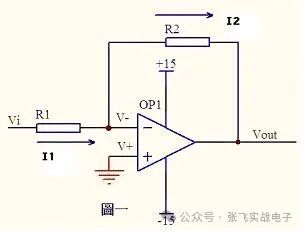
运放技术——基本电路分析
虚短和虚断的概念由于运放的电压放大倍数很大,一般通用型运算放大器的开环电压放大倍数都在80dB以上。而运放的输出电压是有限的,一般在10V~14V。因此运放的差模输入电压不足1mV,两输入端近似等电位,相当于“短路”。开环电压放大倍数越大,两输入端的电位越接近相等。“虚短”是指在分析运算放大器处于线性状态时,可把两输入端视为等电位,这一特性称为虚假短路,简称

飞凌嵌入式携手中移物联,谱写全国产化方案新生态
4月22日,飞凌嵌入式“2025嵌入式及边缘AI技术论坛”在深圳成功举办。中移物联网有限公司(以下简称“中移物联”)携OneOS操作系统与飞凌嵌入式共同推出的工业级核心板亮相会议展区,操作系统产品部高级专家严镭受邀作《OneOS工业操作系统——助力国产化智能制造》主题演讲。
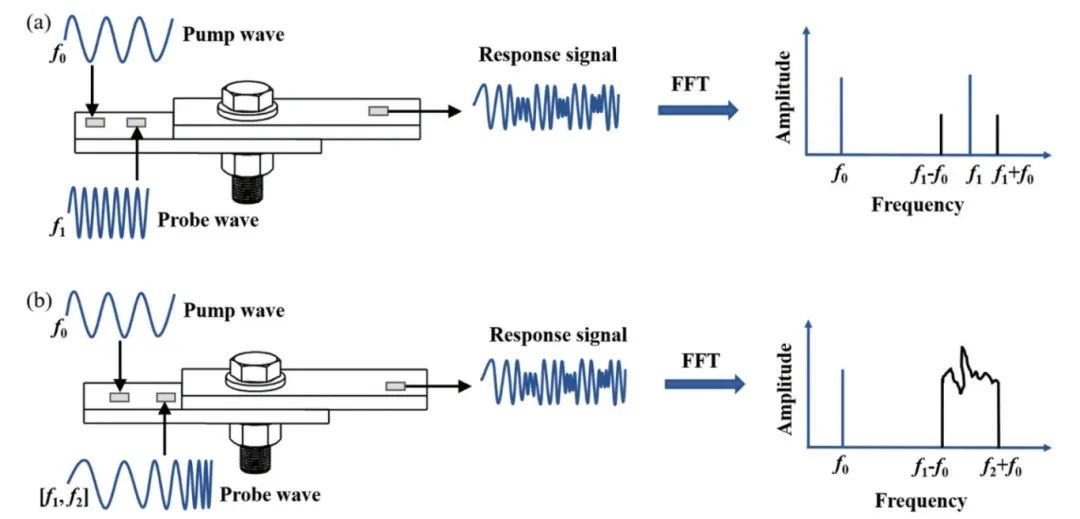
ATA-2022B高压放大器在螺栓松动检测中的应用
实验名称:ATA-2022B高压放大器在螺栓松动检测中的应用实验方向:超声检测实验设备:ATA-2022B高压放大器、函数信号发生器,压电陶瓷片,数据采集卡,示波器,PC等实验内容:本研究基于振动声调制的螺栓松动检测方法,其中低频泵浦波采用单频信号,而高频探测波采用扫频信号,利用泵浦波和探测波在接触面的振动声调制响应对螺栓的松动程度进行检测。通过螺栓松动检测
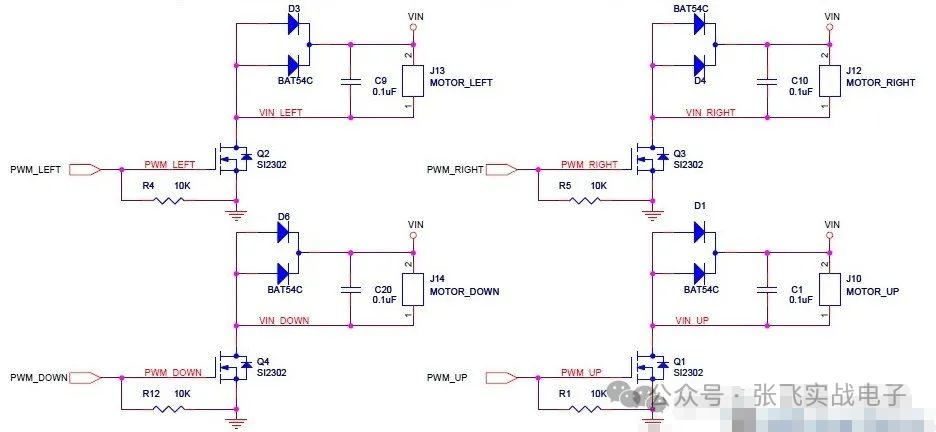
MOS管驱动电路——电机干扰与防护处理
此电路分主电路(完成功能)和保护功能电路。MOS管驱动相关知识:1、跟双极性晶体管相比,一般认为使MOS管导通不需要电流,只要GS电压(Vbe类似)高于一定的值,就可以了。MOS管和晶体管向比较c,b,e—–>d(漏),g(栅),s(源)。2、NMOS的特性,Vgs大于一定的值就会导通,适合用于源极接地时的情况(低端驱动),只要栅极电压达到4V或10V就可以





 如何仿真博途S7-1500 OPC UA
如何仿真博途S7-1500 OPC UA
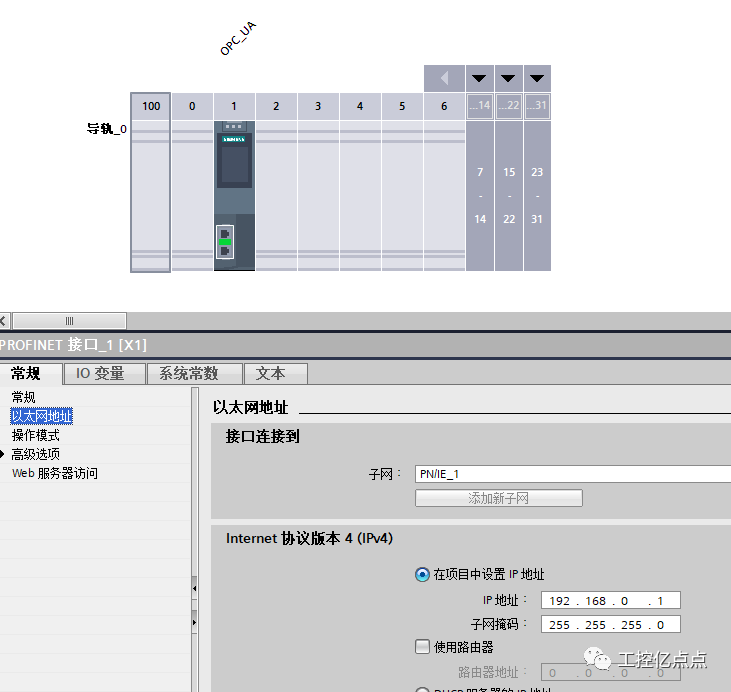
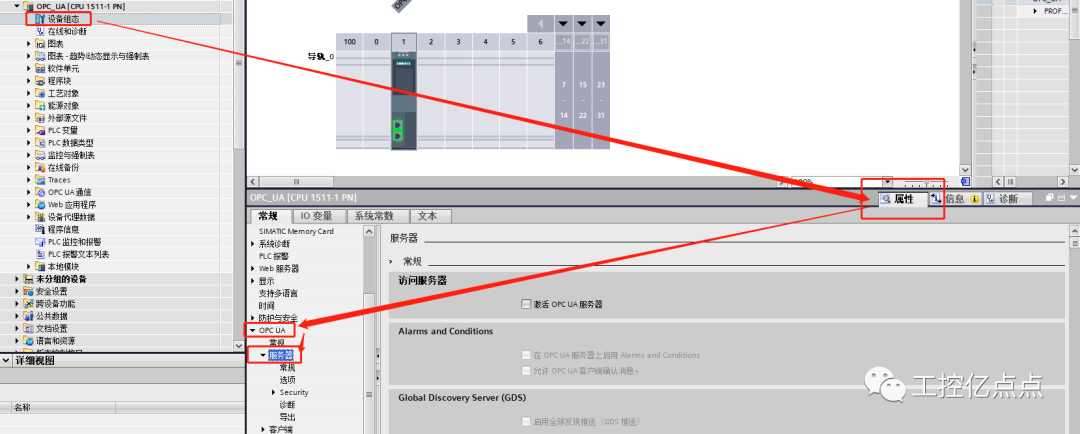
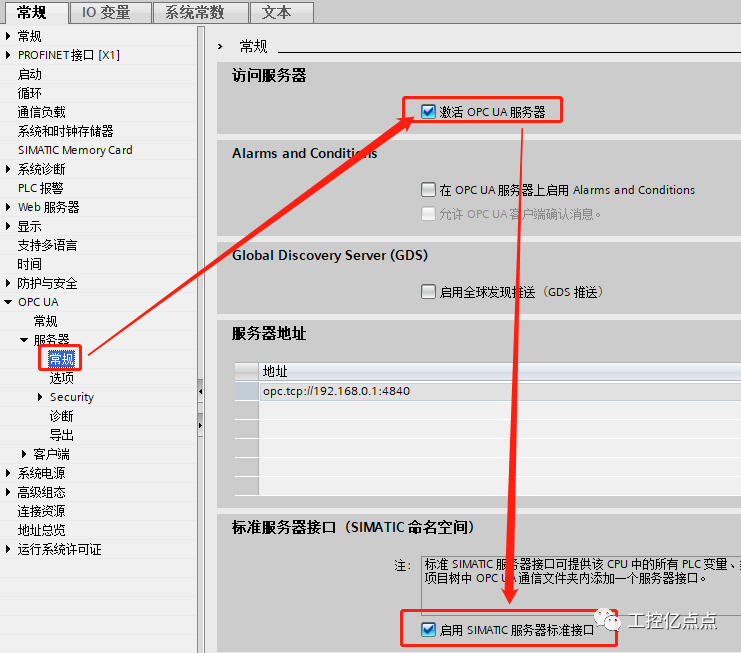
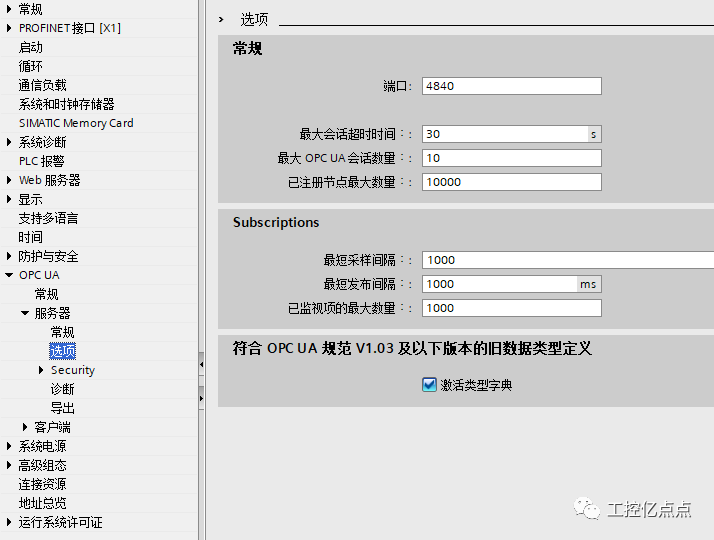
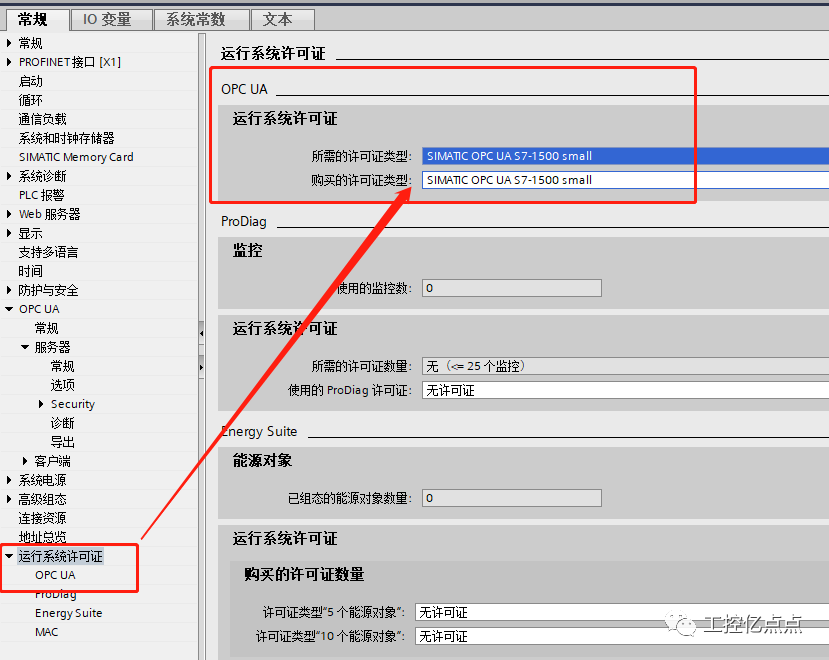
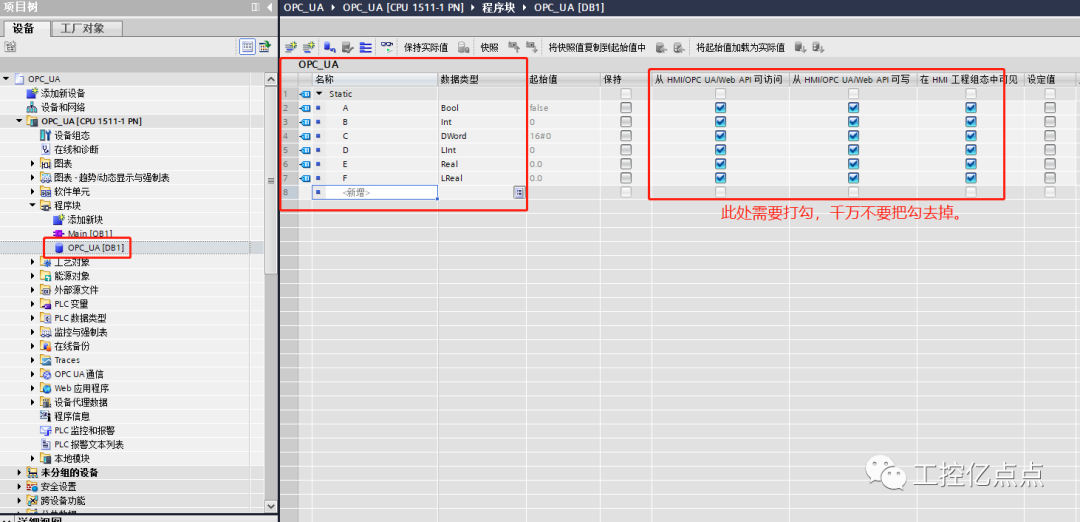
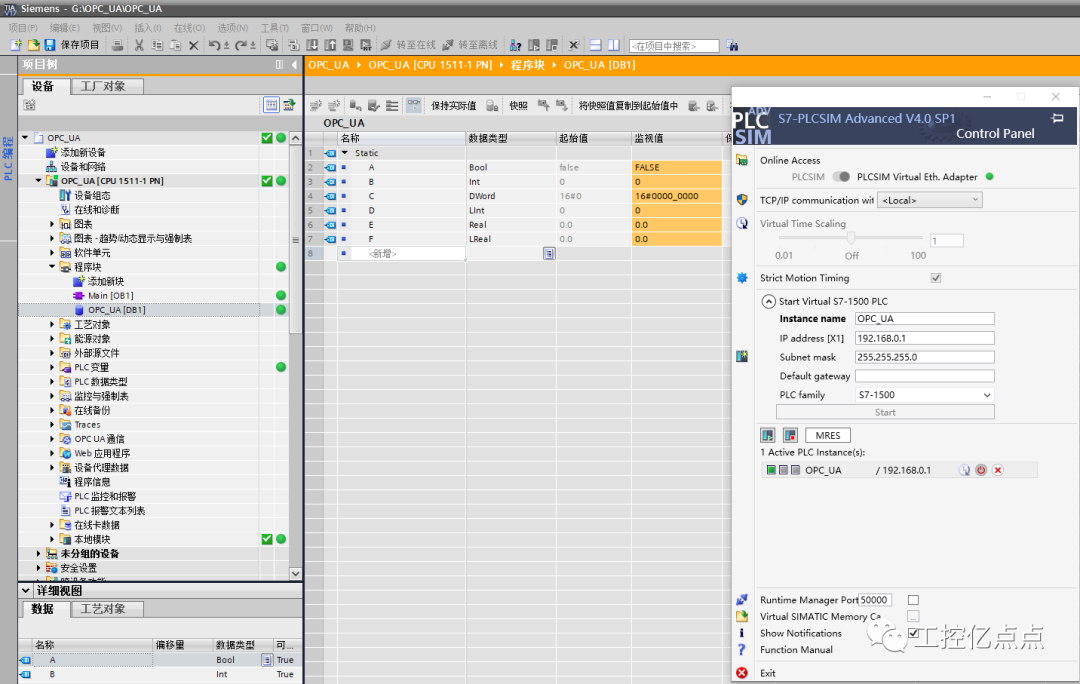
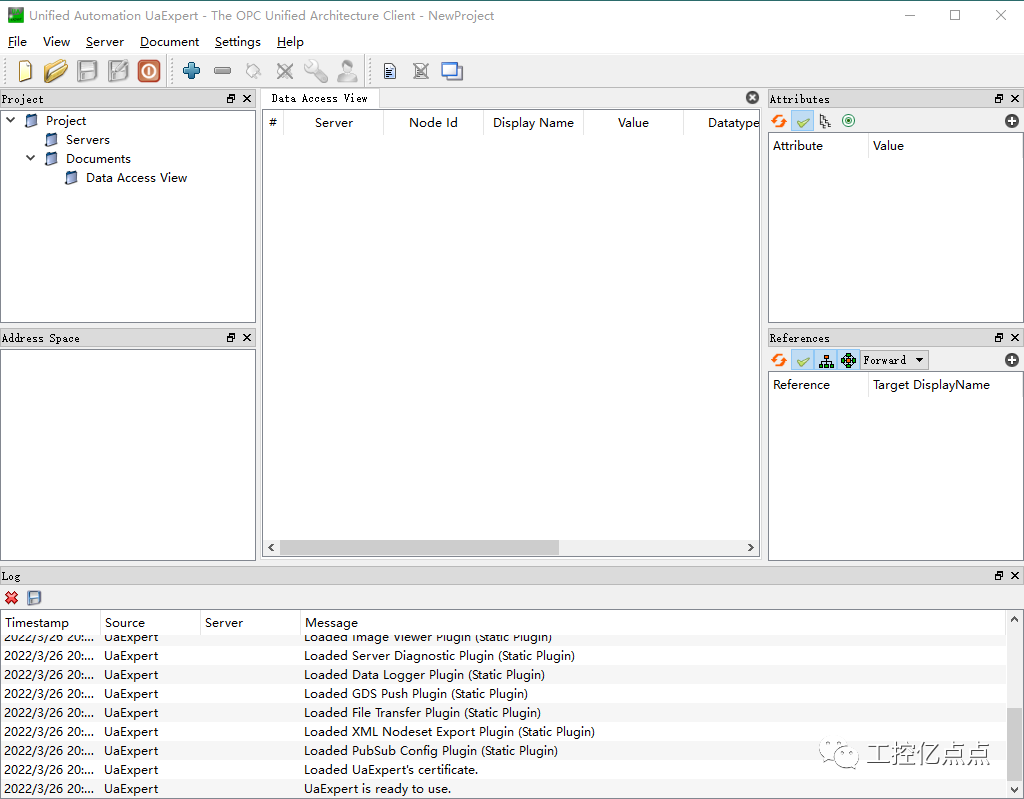
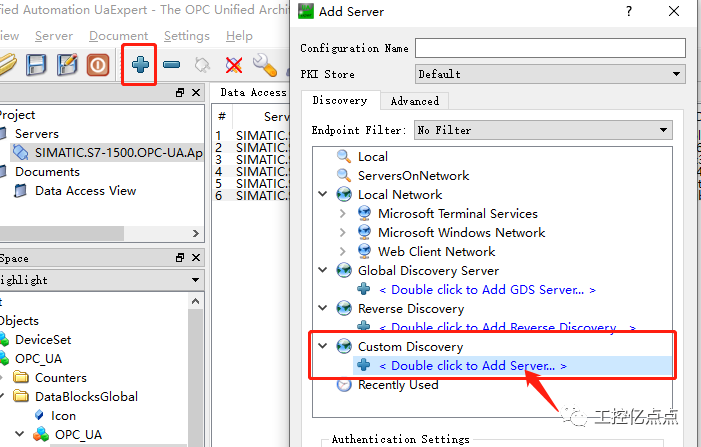
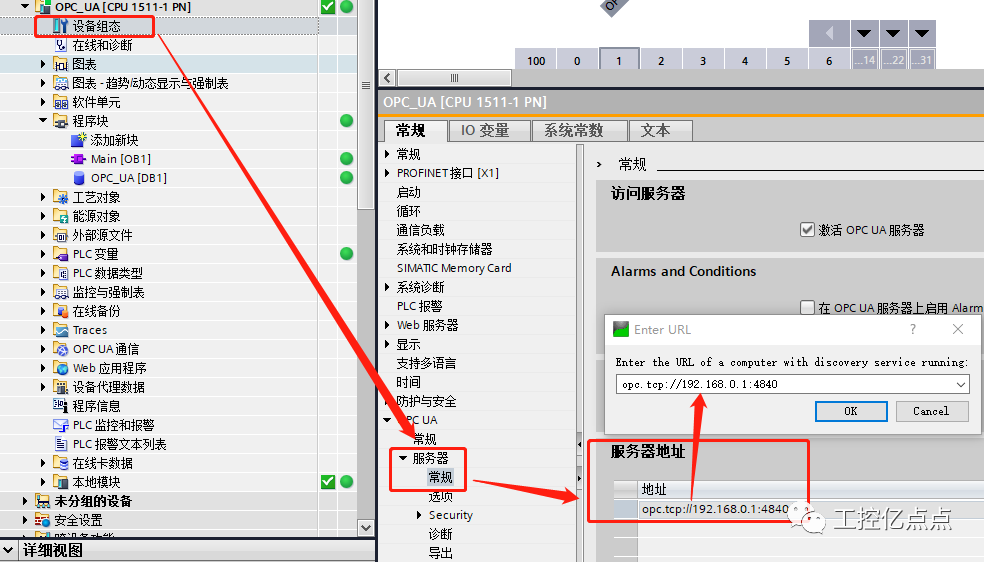
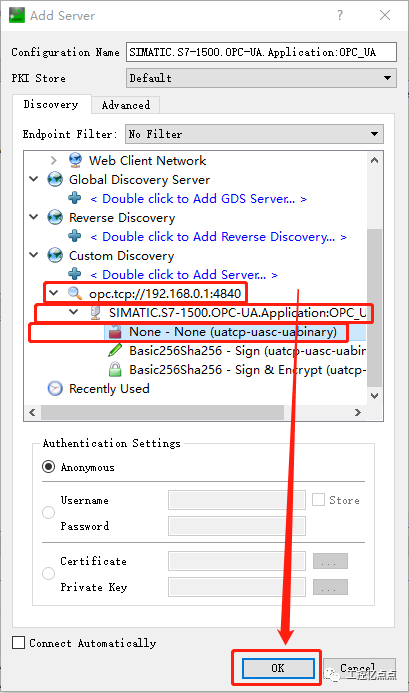
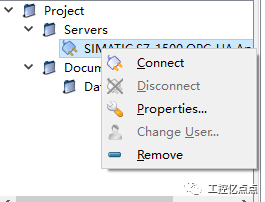
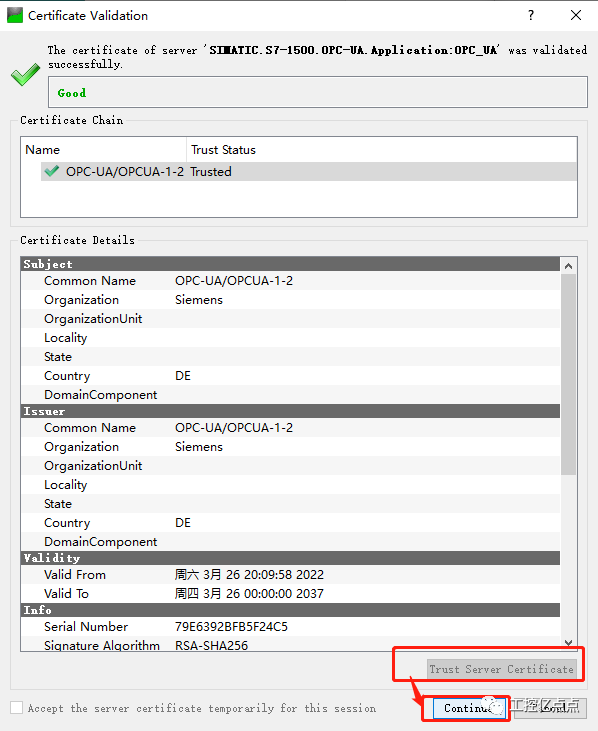

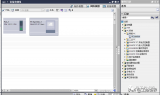












评论